- 系统
- 教程
- 软件
- 安卓
时间:2021-07-02 来源:u小马 访问:次
Anaconda怎么迁移虚拟环境?Anaconda是一款集成的Python环境,Anaconda最新版应用领域范围非常广,遍及了金融、人工智能、系统运维、Web开发、科学计算、云计算、大数据、游戏开发等多个方面。Anaconda中还附带了一大批常用数据科学包,包括conda、Python和 150 多个科学包及其依赖项。那么如何使用Anaconda迁移虚拟环境呢?其实方法很简单,下面Win10镜像官网小编就给大家详解一下Anaconda迁移虚拟环境的方法,有需要的小伙伴一起来了解一下吧。
先用Anaconda方式备份环境。
(注意,如果是本机迁移,一定先完成备份,再安装新版本Anaconda)

拿到备份环境后,可根据需要修改配置文件
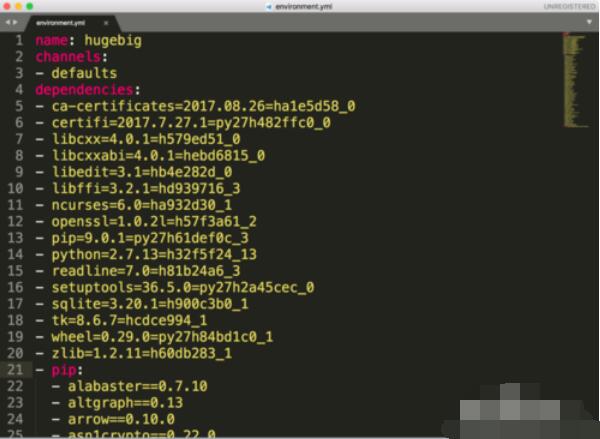
通常需要修改的内容是环境路径和环境名称
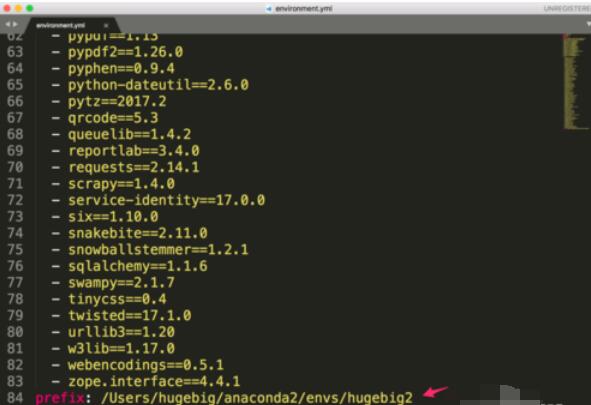
打开目标Anaconda(比较习惯界面方式),选择导入
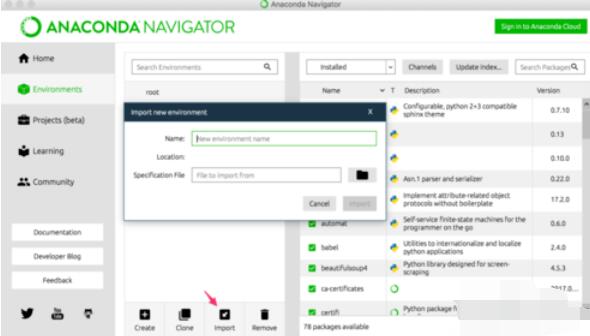
找到配置文件(笔者习惯放桌面)
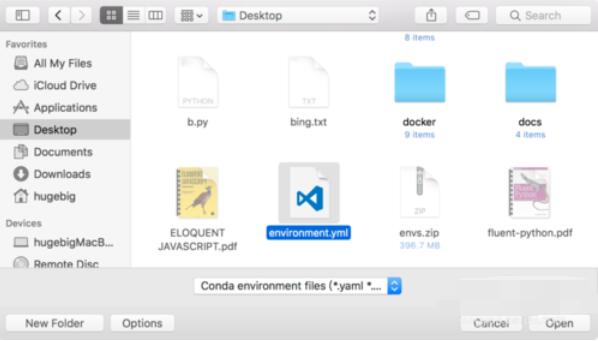
然后就可以导入了
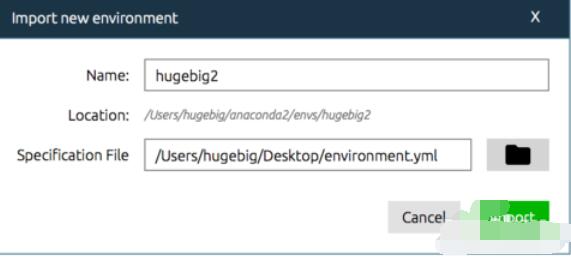
等待安装完成
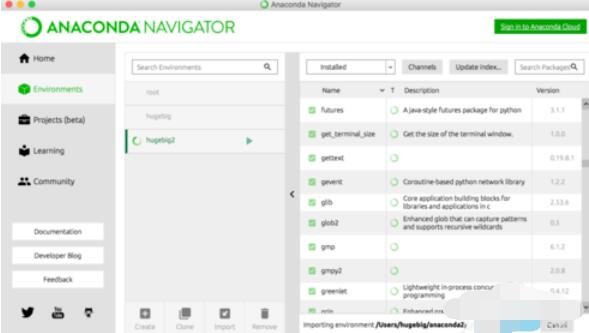
搞定。
这里主要需要注意的地方还是配置文件里的路径(步骤③)。
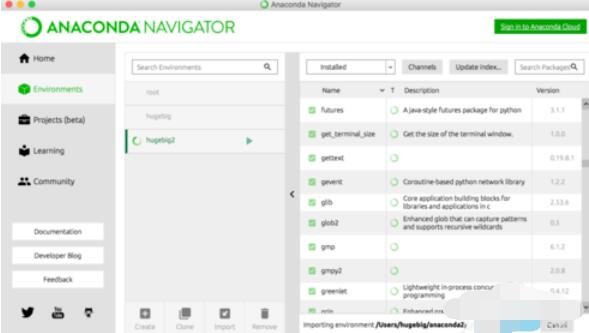
以上就是关于Anaconda迁移虚拟环境的具体操作方法了,有需要使用Anaconda迁移虚拟环境的小伙伴可以参照上面的方法来操作。了解更多教程请继续关注Win10镜像官网哦……





